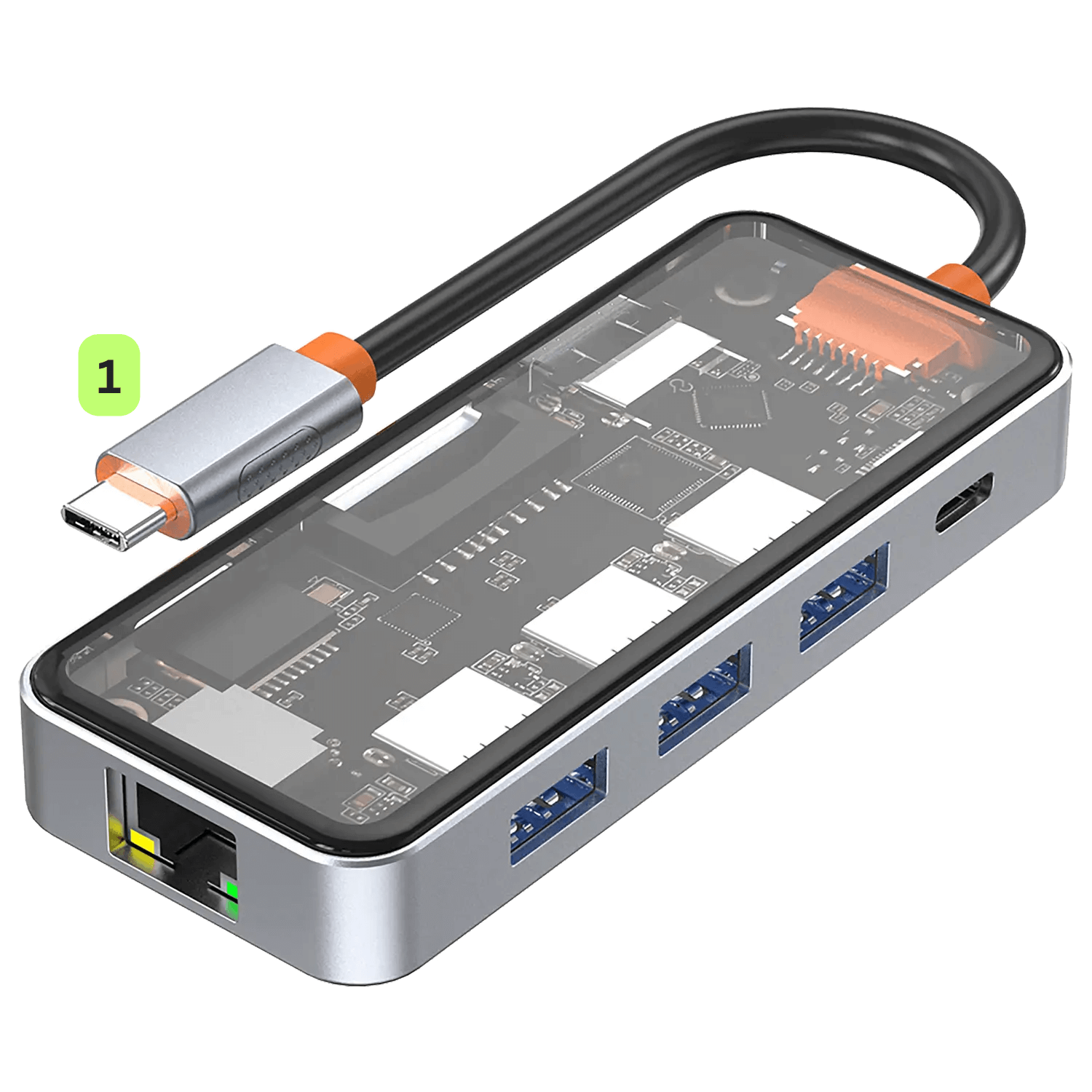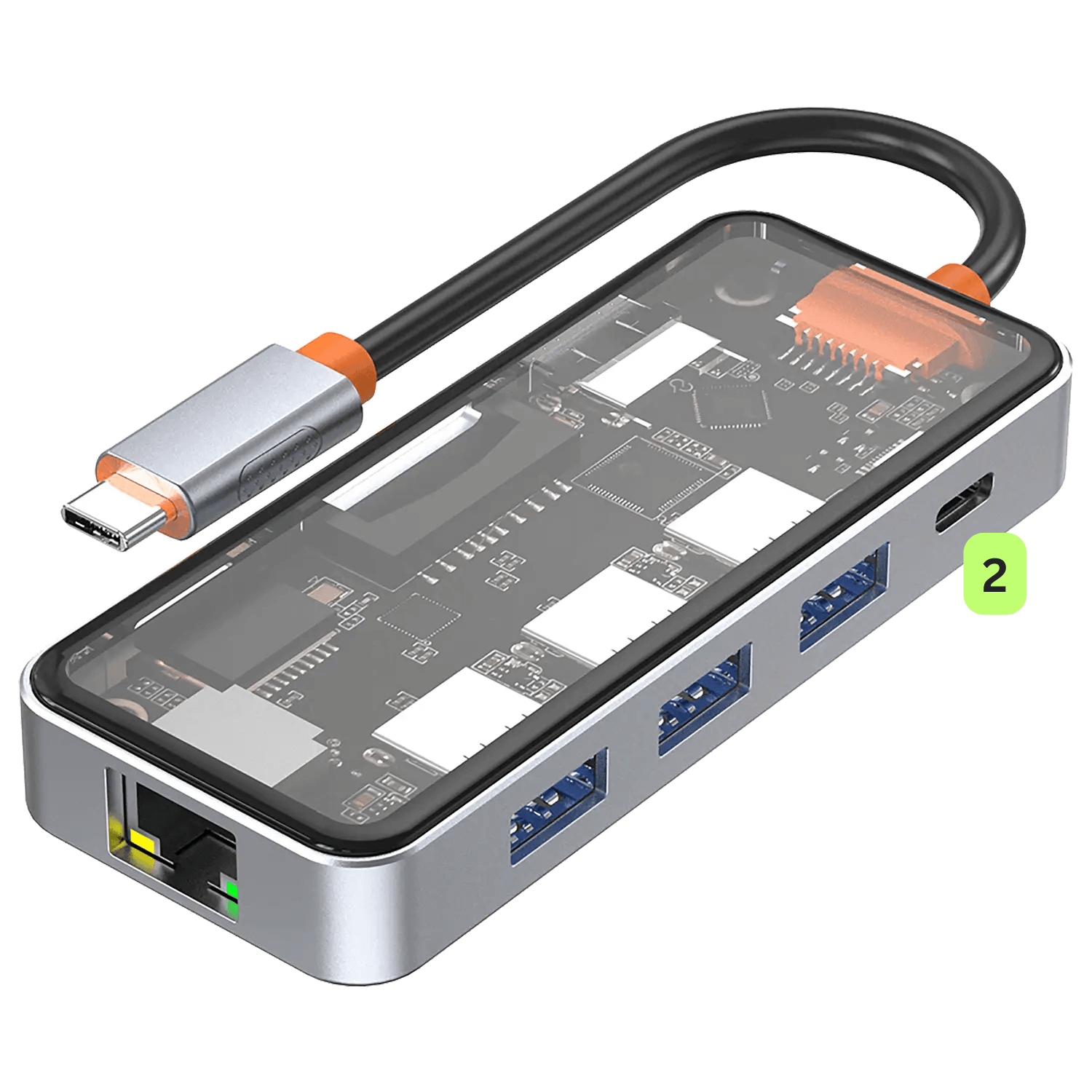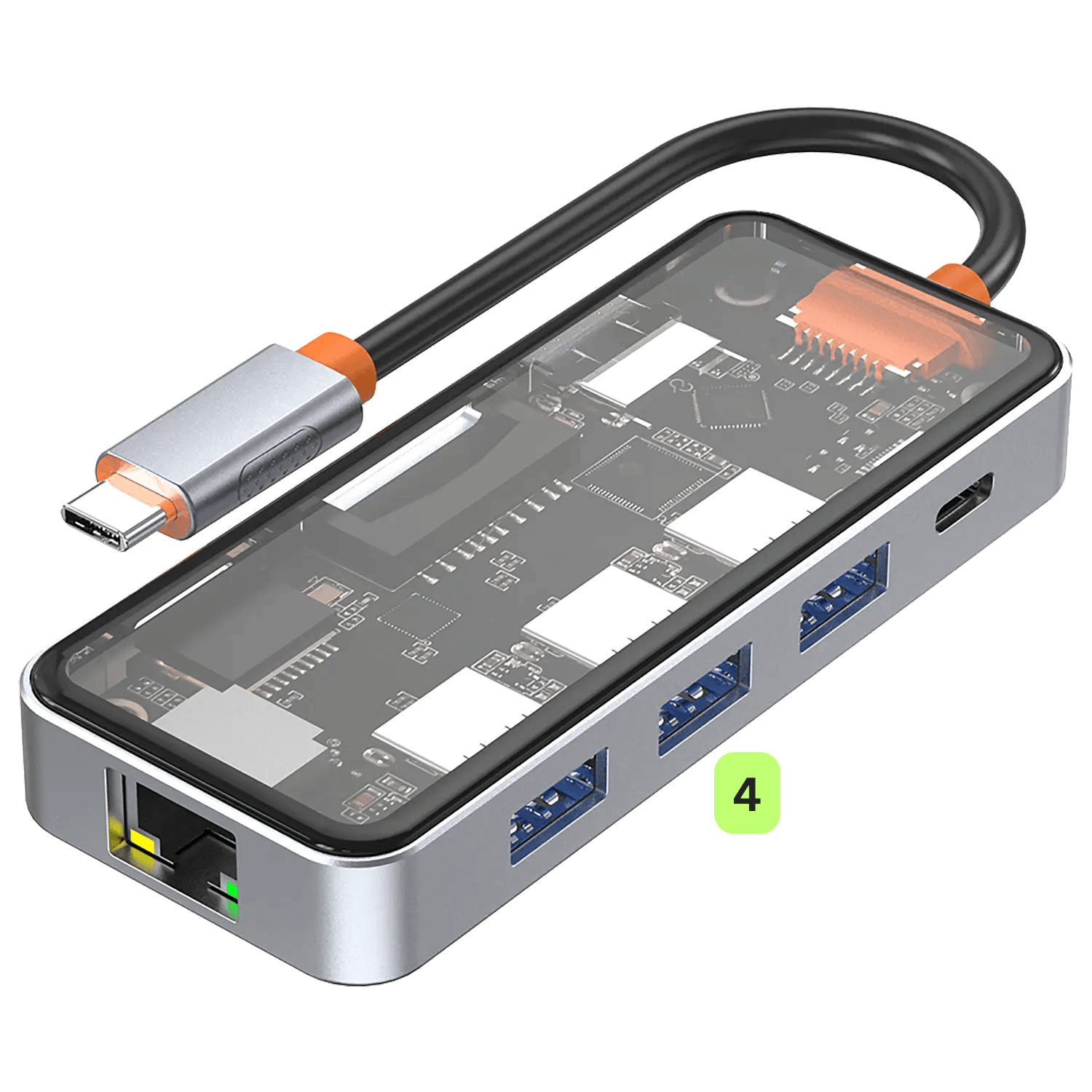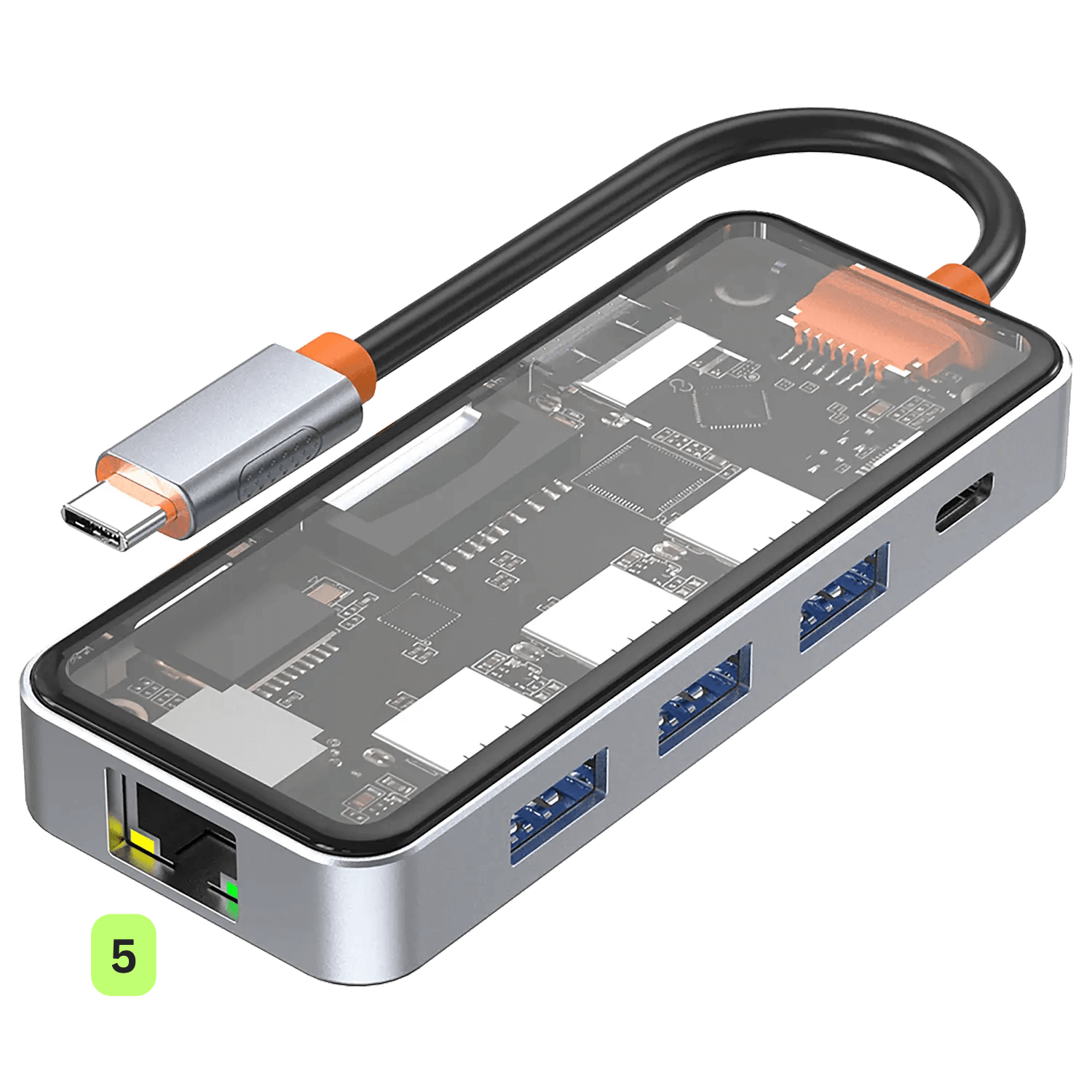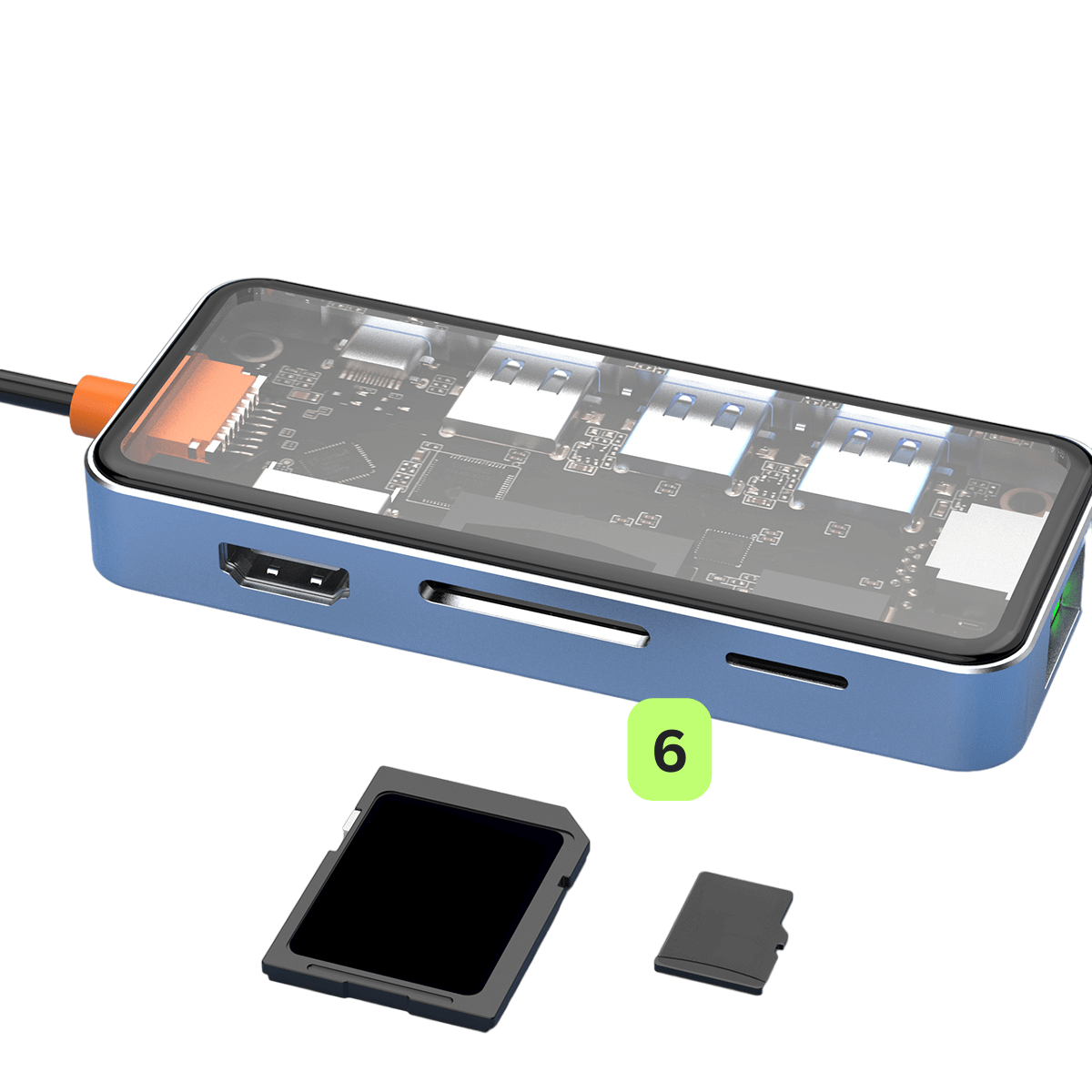Tillykke med købet af din nye DroiX NT8 Clear USB Hub! Du har lige åbnet døren til at løfte din håndholdte spiloplevelse. Denne guide til at komme i gang er din nøgle til at maksimere alle de fantastiske funktioner i din NT8 – inklusive 4K-gaming ved 60 Hz og en 1000 Mbps ethernet-forbindelse. Vi guider dig hele vejen. Så gør dig klar, og lad os forvandle din spiloplevelse!
Her hos DroiX er vi store fortalere for brugerens ret til reparation. Så hvis du finder nogle problemer og føler dig sikker nok til at reparere dem, opfordrer vi dig til det! Du kan også kontakte DroiX Customer Support, hvis du har spørgsmål eller brug for hjælp.
Opsætning af din enhed
Udpakning
Sørg for at have alle de rigtige komponenter og det rigtige tilbehør, når du sætter det op. Sørg for at håndtere USB-hubben forsigtigt, når du pakker den ud, så den ikke bliver beskadiget. Inde i æsken bør du finde:
- 1x DroiX NT8 klar USB-hub
Hvis der mangler noget, eller du er i tvivl, bedes du kontakte DroiX’ kundeservice, så hjælper vi dig gerne.
Hvad skal jeg gøre?
Sørg for, at NT8 Hub er placeret på et sikkert sted. Pas på, at der ikke sker skader på både hubben og den håndholdte enhed, der er tilsluttet den. Når du følger trinene i denne del af vejledningen, skal du se på billederne nedenfor, hvor de enkelte porte/tilslutninger på NT8 USB Hub er placeret.

Tilslut din håndholdte enhed
Det første, du skal gøre, er at tilslutte din håndholdte gaming-enhed ved hjælp af USB Type-C-kablet, der er fastgjort til NT8 (se billede 1 nedenfor).
Strøm og opladning af din enhed
Dernæst skal du sørge for, at der er strøm, og at din enhed forbliver opladet under de intense spilsessioner. Tilslut en oplader til USB-C PD-porten på bagsiden af hubben (se billede 2 nedenfor). Der er kun én dedikeret PD-port til at levere strøm til dine tilsluttede enheder og periferiudstyr.
Bemærk, at opladeren ikke følger med hubben – så vi anbefaler, at du bruger den oplader, der følger med din håndholdte enhed, eller overvejer at investere i en 100W-adapter for hurtigere opladning.
Tilslut din skærm
For at løfte din spiloplevelse op på en større skærm skal du tilslutte et HDMI-kabel mellem din hub og skærmen (se billede 3 nedenfor). Det kan være et tv, en skærm eller andet! Husk at ændre skærmens inputkilde til HDMI-kilden, hvis det er nødvendigt. NT8 understøtter op til 4K-opløsning ved 60 Hz opdateringshastighed, hvilket giver en fordybende oplevelse og giver dig mulighed for at nyde dine spil eller medier i højeste kvalitet. Det er vigtigt at bemærke, at HDMI-kablet ikke er inkluderet i emballagen.
USB-A 3.0-porte
DroiX NT8 USB Hub har også 3x USB-A 3.0-porte (se billede 4 nedenfor), som åbner en verden af muligheder, så du kan tilslutte mere periferiudstyr eller andre USB Type-A-enheder. Det forbedrer din spiloplevelse, men det kan også forvandle din håndholdte spilleenhed til et meget mere alsidigt værktøj. Det giver dig mulighed for at udvide din håndholdte enheds anvendelighed og funktionalitet langt ud over gaming.
Ultrahurtig internetforbindelse
For at få en direkte, ultrahurtig og stabil internetforbindelse kan du tilslutte et ethernetkabel til hubben, hvilket minimerer ventetiden og forbedrer din ydeevne i onlinespil og multimediestreaming. Ethernet-porten er bekvemt placeret alene på den korteste side af NT8 Hub (se billede 5 nedenfor). Vær opmærksom på, at ethernetkablet ikke medfølger.
SD- og MicroSD-kort
SD-kort er en praktisk måde at udvide lagerpladsen på, og både SD- og MicroSD-slots findes på samme side som HDMI-porten (se billede 6 nedenfor). Dette udvidelige lager gør det muligt for gamere at medbringe omfattende spilbiblioteker og mediesamlinger i en kompakt form. Med muligheden for hurtigt at overføre filer og administrere indhold på tværs af enheder, kan du nemt udvide, men også installere spil. Uanset om det er til spil på farten, overførsel af filer eller udvidelse af lagerplads, er integrationen af disse kort i NT8 enkel, men virkningsfuld for alle håndholdte spilentusiaster.
Enhedsindstillinger
Indstillinger for Windows-skærm
NT8 Hub er en game changer, når det kommer til visuel kvalitet og fluiditet. Den understøtter op til 4K-opløsning og en jævn opdateringshastighed på 60 Hz via HDMI-porten, hvilket sikrer, at dine spil ser fantastiske ud og afvikles problemfrit. Hvis både din tilsluttede enhed og skærm understøtter højere opløsninger, anbefaler vi, at du indstiller dem til den maksimale opløsning og opdateringshastighed, der er tilgængelig. Det vil forbedre din spiloplevelse betydeligt, og når den er tilsluttet, vil den fremhæve det bedste i dine spils grafik og sikre et mere jævnt gameplay.
Hvis du øger opløsningen og opdateringshastigheden, kan det resultere i øget batteriforbrug. Det er vigtigt at huske på, når du bruger din enhed i håndholdt tilstand. For at balancere ydeevne og batterilevetid kan du justere disse indstillinger baseret på dit aktuelle brugsscenarie.
Sådan justerer du dine indstillinger i Windows 11:
- Skriv ‘Display Settings‘ i Windows’ søgefelt, og åbn det.
- Skift skærmopløsning til den højeste indstilling.
- Vælg Behold ændringer.
- Vælg indstillingen Avanceret visning.
- Skift Refresh Rate til den højeste indstilling.
- Vælg Behold ændringer.


Bemærk venligst, at din håndholdte enhed kan se lidt anderledes ud.
Test af din hardware
Når du er færdig med den indledende hardwareopsætning, er det tid til at teste NT8 for at bekræfte, at den fungerer efter hensigten. Hvis en bestemt test ikke fungerer korrekt, er det nødvendigt at teste med flere kabler for at afgøre, om problemet ligger i kablet eller hubben. Ved fejlfinding er det vigtigt at sikre, at alle kabler er fast og sikkert forbundet til de korrekte porte.
Her hos DroiX er vi store fortalere for brugerens ret til at reparere sin enhed. Så hvis du finder nogle problemer og føler dig sikker nok til at reparere dem, opfordrer vi dig til det! Tag kontakt til DroiX kundesupport for at få hjælp til at gøre det.
NT8 Hub
- Fysisk beskadigelse: Undersøg navets ydre kabinet for eventuelle skader.
- Håndholdt forbindelse: Tilslut din håndholdte enhed til NT8 Hub. For at bekræfte, at enheden er genkendt, skal du enten bruge PD-porttesten eller HDMI-testen.
- USB-C PD-port: Sæt din oplader i PD-porten på hubben, og sørg for, at alle tilsluttede enheder oplades.
- USB-A 3.0-porte: Sæt forskellige USB-enheder i hver af USB Type-A-portene, og sørg for, at de alle genkendes og fungerer efter hensigten.
- HDMI-port: Tilslut dit HDMI-kabel mellem hubben og en anden HDMI-port. Tænd for din enhed og skærm, og skift til den korrekte HDMI-indgang. Hvis der vises et billede på displayet, fungerer porten.
- Ethernet-port: Sørg for, at kablet er sat i hubben og din router eller dit modem. Når den er tilsluttet, skal du kontrollere, at den håndholdte enhed har internetadgang via en Ethernet-forbindelse.
Anden fejlfinding
- Enheden oplader ikke: Sørg for, at du bruger NT8’s dedikerede PD-port til opladning. Nogle enheder har også dedikerede opladningsporte, men flere porte. Så ikke alle porte kan forsyne enheden med strøm. Se manualen til dit håndholdte produkt for at finde ud af, hvad hver port gør.
- Ingen skærm: Nogle enheder har dedikerede opladningsporte, hvilket betyder, at disse porte ikke kan overføre videodata. Sørg for, at det kompatible kabel er tilsluttet de korrekte porte. Herefter skal du kontrollere skærmkilden og matche den i overensstemmelse hermed. Vi anbefaler, at du prøver forskellige porte og læser manualen til dit håndholdte produkt for at forstå, hvilke porte der er hvilke.
Tilbehør og ekstraudstyr
Input-enheder
Lovaky trådløst tastatur og mus: Et trådløst tastatur- og musesæt er en game-changer for din NT8 Hub, som effektivt forvandler din håndholdte gaming-enhed til en alsidig, pc-lignende oplevelse. Forestil dig at navigere, skrive og interagere med din enhed hjemme fra sofaen, mens din håndholdte er forbundet til dit tv eller din skærm. Uanset om du spiller intensive spil, som bare er bedre med et tastatur og en mus, surfer på internettet eller håndterer filer, tilføjer disse trådløse eksterne enheder et lag af bekvemmelighed og funktionalitet, som er svært at slå. Denne dynamiske duo løfter ikke kun din spiloplevelse, men gør også din NT8-opsætning til en alt-i-en-hub til underholdning, arbejde og websurfing, der blander komfort med alsidighed i enhver brug.
Udgangsenheder
15,6″ 4K bærbar skærm med Adobe RGB: Denne bærbare skærm tilbyder en fantastisk 4K-opløsning på tværs af deres 15,6″ display. Skærmen understøtter Adobe RGB og har endda touchscreen-funktioner. De farver, du ser, er virkelighedstro takket være 100 % dækning af Adobe RGB’s farverum, hvilket sikrer en rig og autentisk visuel oplevelse. Det er fantastisk til gamere, designere, videoredigerere og meget mere. Det er den perfekte tilføjelse til at få den ekstra skærmplads og giver en skærm, der kan vise 4K med HDMI-forbindelsen på NT8. Det slanke og lette design gør det nemt at sætte op og bære rundt på.
Kabler
Amazon Basics HDMI-kabel: Dette kabel er et must-have for at forbedre din gaming- og multimedieoplevelse ved at forbinde din NT8 Hub til en større skærm eller et tv. Det frigør potentialet i NT8 Hubs understøttelse af op til 4K-opløsning ved en opdateringshastighed på 60 Hz, hvilket giver skarpe, levende billeder og problemfrit gameplay. Det er et enkelt, men effektfuldt tilbehør, der kan forvandle din håndholdte til et hjemmeunderholdningssystem.
UGREEN Ethernet-kabel: Et Ethernet-kabel er nødvendigt, når det gælder om at få den bedste online gaming- og streamingoplevelse fra din håndholdte. Et ethernet-kabel giver en direkte internetforbindelse, hvilket reducerer ventetiden og sikrer, at du får de mest stabile og højeste hastigheder. For gamere, streamere og selv dem, der ikke har den mest stabile internetadgang, er et ethernetkabel en enkel måde at maksimere pålideligheden af din forbindelse med DroiX NT8 Clear USB Hub. Sørg for, at ethernetkablet kan forbindes fra din router til din NT8 Hub.
Opbevaringsenheder
Kingston DataTraveler 128GB USB 3.2: Et USB-drev er et uvurderligt tilbehør til din NT8 Hub og håndholdte spilleenhed, og det er en nem måde at udvide lagerkapaciteten på. Med et USB-drev tilsluttet din DroiX NT8 får du nem adgang til ekstra filer, perfekt til opbevaring af spil, software, videoer og meget mere. Så uanset om du spiller, ser film eller endda surfer på nettet, tilføjer et USB-drev et lag af bekvemmelighed og kapacitet, der sikrer, at dit yndlingsindhold altid er inden for rækkevidde, selv når du ikke er forbundet til internettet. Hvis du støder på problemer med, at USB-drevet ikke genkendes, løser det ofte problemet ved at omformatere det til FAT32- eller exFAT-filsystemer.
Puha! Det var en lang læsning. Det burde dække stort set alt, så du kan komme i gang med din nye enhed. Hav det sjovt, og se alle dine favoritter!